कल हमने के साथ कुछ समय बिताया टर्मिनल कमांड जो फाइंडर को ट्वीक करते हैं अलग - अलग तरीकों से। आज, हम कुछ कमांड देखेंगे जिन्हें आप यूजर इंटरफेस के साथ खिलवाड़ करने के लिए टर्मिनल में जारी कर सकते हैं। आएँ शुरू करें।
विंडो एनिमेशन अक्षम करें
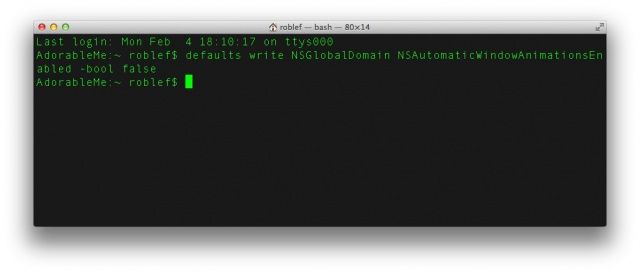
माउंटेन लायन में एक विंडो एनीमेशन है जो चीजों को चिकना दिखता है, लेकिन महत्वपूर्ण वर्कफ़्लो को धीमा कर सकता है, खासकर पुराने मैक पर। इस सूक्ष्म लेकिन कभी-कभी कष्टप्रद विशेषता से छुटकारा पाने के लिए, एनीमेशन खोलने के लिए ज़ूम अप करें, और अपने टर्मिनल ऐप में निम्न आदेश जारी करें:
चूक NSGlobalDomain NSAutomaticWindowAnimationsEnabled -bool false. लिखें
अब विंडोज़ बिना किसी ओपनिंग एनिमेशन के दिखाई देंगी, जिससे पुराने मैक पर OS X चलाते समय चीजों को थोड़ा तड़क-भड़क महसूस करने में मदद मिलेगी। इसे वापस लाने के लिए असत्य को सत्य में बदलें।
स्मूद स्क्रॉलिंग से छुटकारा पाएं
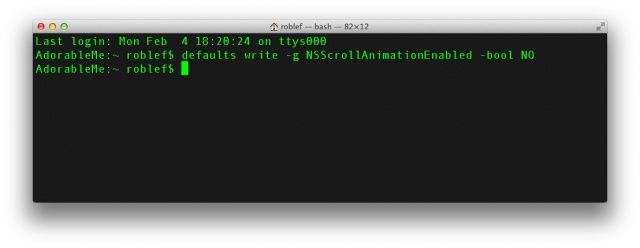
जब आप एक सफारी विंडो लॉन्च करते हैं जिसे स्क्रॉल करने और स्पेस बार को हिट करने की आवश्यकता होती है, तो OS X को स्क्रॉल डाउन मोशन को चेतन करने के लिए सेट किया जाता है, इसलिए यह चिकना और रेशमी लगता है। कुछ उपयोगकर्ता रेटिना मैकबुक पर इस प्रभाव के झटकेदार और अनाकर्षक होने की शिकायत करते हैं, और इसे अक्षम करना चाहेंगे। आपको बस टर्मिनल में निम्नलिखित कमांड जारी करने की आवश्यकता है:
चूक लिखें -g NSScrollAnimationEnabled -bool NO
अब, जब आप सफारी या अन्य स्क्रॉलिंग विंडो में स्पेस बार से टकराते हैं, तो यह नीचे की ओर एनिमेट करने के बजाय सीधे पृष्ठ पर अगले क्षेत्र में कूद जाएगा। इसे वापस पाने के लिए NO को YES में बदलें।
रबर बैंडिंग प्रभाव डंप करें
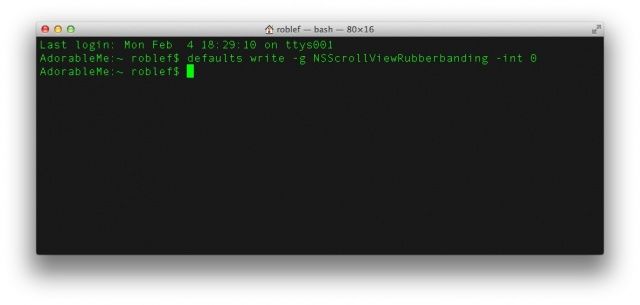
जब आप Finder सहित किसी भी OS X एप्लिकेशन में ऊपर या नीचे स्क्रॉल कर रहे होते हैं, तो आप देख सकते हैं: जब आप किसी पृष्ठ या सूची के ऊपर या नीचे स्क्रॉल करते हैं तो उछालभरी, रबर-बैंड प्रभाव का प्रकार भी जल्दी जल्दी। यह आईओएस बीहवियर की नकल करता है, जो सौंदर्य की दृष्टि से मनभावन है, लेकिन यह कई बार कष्टप्रद हो सकता है, या पुराने मैक पर आपकी प्रक्रिया को धीमा कर सकता है। इस सुविधा से छुटकारा पाने के लिए, निम्नलिखित टर्मिनल कमांड टाइप या पेस्ट करें:
चूक लिखें -g NSScrollViewRubberbanding -int 0
अब यह केवल कुछ ऐप्स में काम करता है, इसलिए आपको उन्हें छोड़ना होगा और सुनिश्चित करने के लिए पुनः लॉन्च करना होगा। सफारी या क्रोम प्रभाव नहीं खोते हैं, लेकिन फाइंडर और एवरनोट करते हैं, इसलिए इसके साथ खेलें और देखें कि क्या आप जिन ऐप्स को इसे अक्षम करना चाहते हैं, वे काम करेंगे।
कुंजी दोहराव सक्षम करें
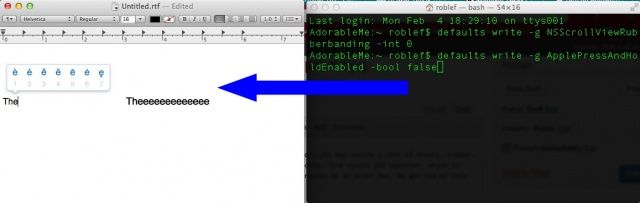
आपके मैक पर बार-बार कुंजी प्राप्त करना आसान हुआ करता था; बस किसी भी कुंजी को दबाए रखें और यह एक निश्चित समय की देरी के बाद दोहराएगा। अब, हालांकि, टेक्स्टएडिट जैसे कई ओएस एक्स ऐप्स में, आप अब ऐसा नहीं कर सकते हैं, एक वैकल्पिक वर्ण पॉपअप मेनू दिखाई देगा यदि आप उस कुंजी को दबाए रखते हैं जिसमें इससे जुड़े हुए हैं। यदि आप उस पॉपअप सुविधा से छुटकारा पाना चाहते हैं, और अपनी कुंजी पुनरावृत्ति वापस पाना चाहते हैं, तो बस टर्मिनल में निम्न आदेश जारी करें:
डिफ़ॉल्ट लिखना -g ApplePressAndHoldEnabled -बूल झूठा
अब आप किसी भी कुंजी को दबाकर रख सकते हैं और रिपीट प्राप्त कर सकते हैं। यसएसएसएसएसएसएसएसएसएस!
स्रोत: मैकलाइफ
